
Tabla de contenido:
- Autor John Day [email protected].
- Public 2024-01-30 08:41.
- Última modificación 2025-01-23 14:39.
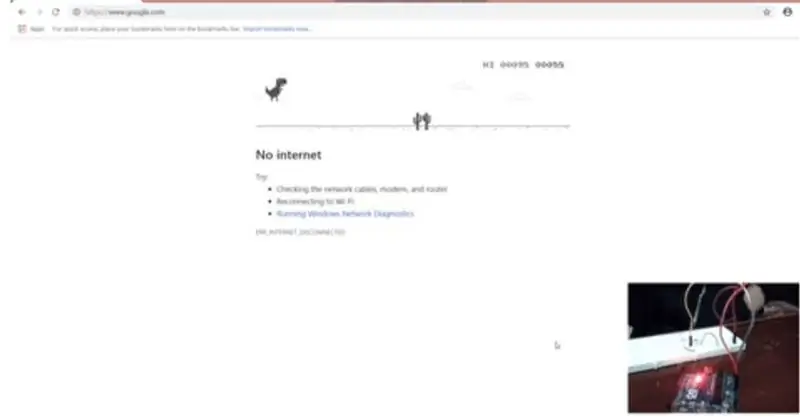
Descripción del Proyecto
La mayoría de nosotros hemos jugado al juego de dinosaurios de Google cuando nuestro Internet no funcionaba y si no has jugado a este juego, no te preocupes ahora, pero no de forma convencional presionando botones sino con el movimiento de tu mano. Entonces, en este proyecto, el uso de la fotorresistencia de movimiento manual envía valores a arduino y arduino los envía a python3 y, al usar la famosa biblioteca de python pyautogui, podemos realizar la función de flecha "hacia arriba":)
¿Cómo decidí hacer este proyecto?
Recientemente vi un video en youtube sobre un proyecto que trataba sobre el control de gestos de manos de la computadora basado en Arduino y tenía muchas ganas de hacer ese proyecto, pero actualmente no tengo sensores ultrasónicos que se requieren para hacer ese proyecto. ¿Entonces leí todas las cosas sobre cómo funciona ese proyecto? y luego pensé que también podía hacer ese tipo de trabajo usando un sensor de fotorresistencia (LDR). Y luego decidí controlar la tecla "flecha arriba" y usarla en el juego de dinosaurios. Lo más importante es que los principiantes también pueden probar este proyecto que puede aumentar su nivel de interés.
A continuación se muestra un video que vi recientemente
Paso 1: componentes




Ahora comencemos a hacerlo:
Cosas necesarias para hacer este proyecto:
- Una placa Arduno UNO
- Tablero de circuitos
- Foto resistencia también conocida como LDR
- Resistencia de 10k ohmios
- Cables de puente
Paso 2: diagrama de circuito
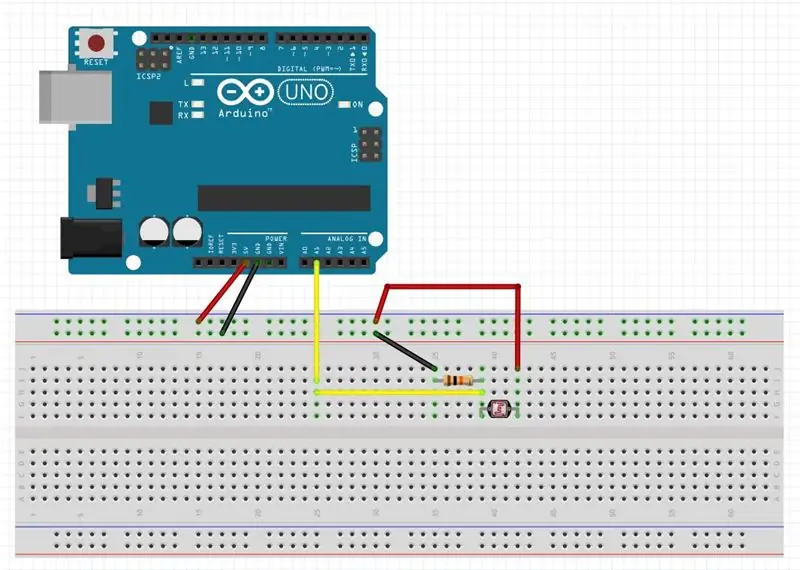
Información sobre Python3:
Ahora para hacer este proyecto necesitas instalar python3 en tu sistema, para eso recientemente subí un proyecto "Python3 y Arduino Communication" y allí he subido cosas sobre cómo instalar python3. Si quieres familiarizarte con python3 y arduino, te recomiendo que revises ese proyecto:) A continuación se muestra un enlace de "Comunicación de Python3 y Arduino"
create.arduino.cc/projecthub/Jalal_Mansoor…
Paso 3: Cómo instalar Python Library Pyautogui
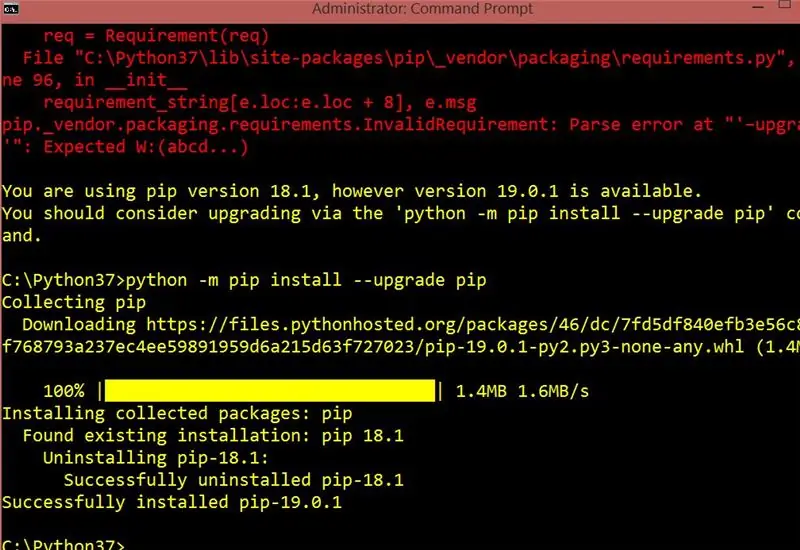

Ahora necesita instalar la biblioteca python pyautogui, que realizará la función de "flecha hacia arriba".
Después de haber instalado con éxito python3 en su sistema:
Sigue estos pasos:
abra el símbolo del sistema haciendo clic en ejecutar como administrador y escriba
cd C: / Python37
Ahora necesitas escribir el siguiente comando
Python -m pip install - actualizar pip
Ahora este es el último comando que necesitas escribir
pip instalar pyautogui
Paso 4: Código para Arduino y Python3
Paso 5: Video de demostración

Gracias creadores:)
Disfruta, aprende, crea, comparte:)
Gracias a mis profesores
YouTube
comunidad de código abierto
páginas web de internet
Recomendado:
¡Juega a Doom en tu iPod en 5 sencillos pasos !: 5 pasos

¡Juega a Doom en tu iPod en 5 sencillos pasos !: Una guía paso a paso sobre cómo hacer un arranque dual de Rockbox en tu iPod para jugar Doom y docenas de otros juegos. Es algo muy fácil de hacer, pero mucha gente todavía se sorprende cuando me ve tocando Doom en mi iPod y se confunde con la instrucción
Juega el juego de Simon en tu camiseta: 5 pasos

Juega el juego de Simon en tu camiseta: ¿Siempre has querido jugar el juego de Simon en tu camiseta? ¡Yo también! En este instructivo, te mostraré cómo hacer una versión del juego de Simon que puedes jugar tocando tu camisa, usando un Makey Makey
Controlador de juego Arduino Rhythm (para mi propio juego): 6 pasos

Controlador de juego de ritmo Arduino (para mi propio juego): en este instructivo le mostraré cómo construyo este controlador de juego de ritmo desde cero. Implica habilidades básicas de carpintería, habilidades básicas de impresión 3D y habilidades básicas de soldadura. Probablemente puedas construir este proyecto con éxito si no tienes ex
Juega un juego de PONG con Arduino Uno y pantalla OLED 0.96 SSD1306: 6 pasos

Juega un juego de PONG con Arduino Uno y pantalla OLED 0.96 SSD1306: Hola chicos, hoy haremos un juego de PONG con Arduino. Usaremos la pantalla oled 0.96 de adafruit para mostrar el juego & pulsadores para controlar el juego
Juega a Mario usando el sensor táctil New Grove: 5 pasos

Juega a Mario usando el sensor táctil New Grove: ¿Cómo jugar un juego de rascar con un sensor táctil?
